本文将为您提供关于怎么进入思科路由器的配置思科路由器如何设置的详细介绍,我们还将为您解释怎么进入思科路由器设置界面的相关知识,同时,我们还将为您提供关于TP路由器和磊科路由器怎样设置无线桥接(磊科路由
本文将为您提供关于怎么进入思科路由器的配置 思科路由器如何设置的详细介绍,我们还将为您解释怎么进入思科路由器设置界面的相关知识,同时,我们还将为您提供关于TP路由器和磊科路由器怎样设置无线桥接(磊科路由器nw705p怎么桥接)、【转】思科路由器和交换机的配置命令全集、一步一步教您如何进行思科路由器设置(思科路由器怎么设置拨号上网)、华硕笔记本怎么清除以前连接的路由器(思科路由器如何清除之前转发的包)的实用信息。
本文目录一览:- 怎么进入思科路由器的配置 思科路由器如何设置(怎么进入思科路由器设置界面)
- TP路由器和磊科路由器怎样设置无线桥接(磊科路由器nw705p怎么桥接)
- 【转】思科路由器和交换机的配置命令全集
- 一步一步教您如何进行思科路由器设置(思科路由器怎么设置拨号上网)
- 华硕笔记本怎么清除以前连接的路由器(思科路由器如何清除之前转发的包)

怎么进入思科路由器的配置 思科路由器如何设置(怎么进入思科路由器设置界面)
我们在使用电脑的时候,总是会遇到很多的电脑难题。当我们在遇到了怎么进入思科路由器的配置的时候,那么我们应该怎么办呢?今天就一起来跟随电脑技术网的小编看看怎么解决的吧。
怎么进入思科路由器的配置:
1、将电脑和路由器分别上电,将网线一段接路由器console口,一段连接电脑网口
2、点击电脑的左下角“开始”按钮---程序---附件---通讯---超级终端,打开超级终端后,随便起个名字,选个图标确定即可,这样电脑就会与路由器相连,当出现如图的画面时,连接成功。
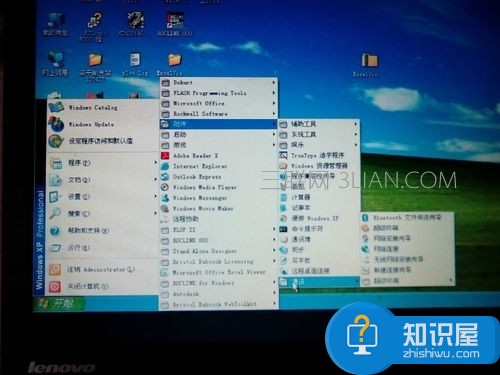
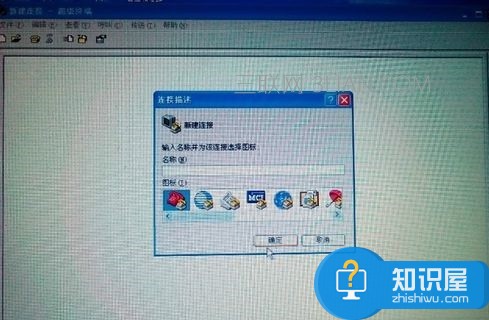
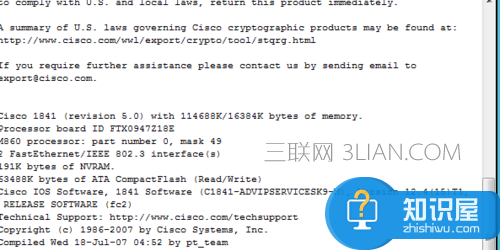
3、下面开始配置路由器,首先配置路由器名称如"R1",enable+回车---conf空格t+回车---hostname空格R1

4、配置路由器端口的基本参数ip地址,端口速率,单双工,以fastethernet0/0为例,enable+回车---conf空格t+回车---interface空格fa0/0---ip空格address空格192.168.10.1空格255.255.255.0+回车---no空格shutdown---speed空格auto(这里可以选10,100,auto)---duplex空格auto(这里可以选half,full,auto)
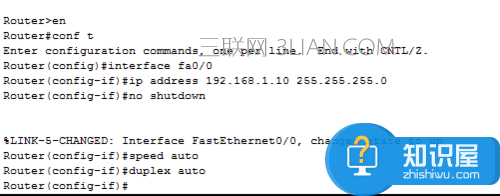
5、配置进入特权模式密码以及telnet,enable+回车---conf空格t+回车---enable空格password空格cisco+回车---line空格console空格0+回车---login+回车---line空格vty空格0空格4+回车---password空格telvent+回车---login+回车
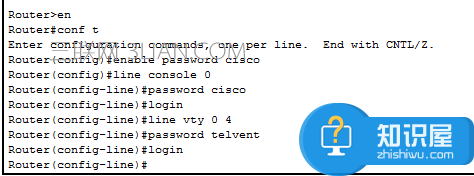
6、将电脑的网口与刚配置好的路由器端口连接,将电脑ip改在和路由器一个网段上,打开cmd---telnet空格192.168.10.1就可以同样对路由器配置了。
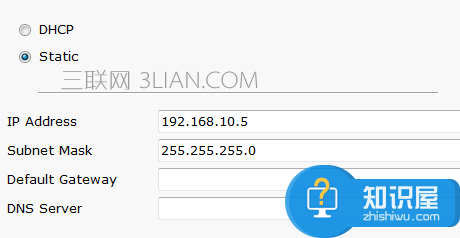
注意事项:
配置端口的速率和单双工时,一定要和另一端设备的端口一致,否则连接可能会失败
端口设置完ip地址后一定要写no shutdown激活
telnet以及特权模式密码随意设定,容易记为准
思科路由器设备的静态路由如何配置
1、将电脑及路由器用线连接好,提示路由器之间需要添加模块。先关闭开关再添加wic-2t模块后开启开关。
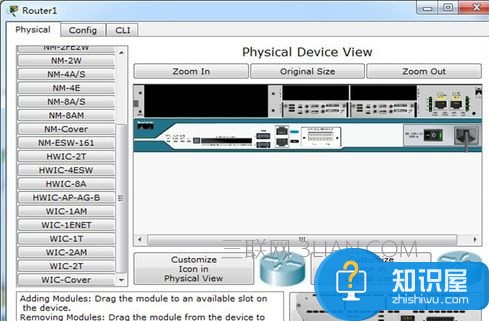
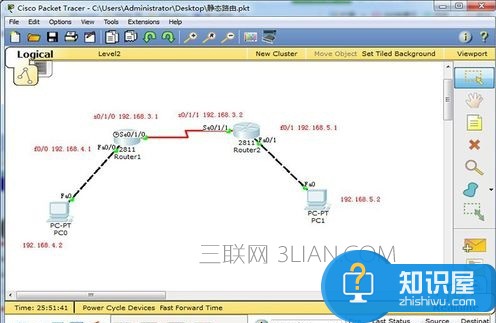
2、先给两台pc配置静态地址。pc0的地址为192.168.4.2,pc1的地址为192.168.5.2.
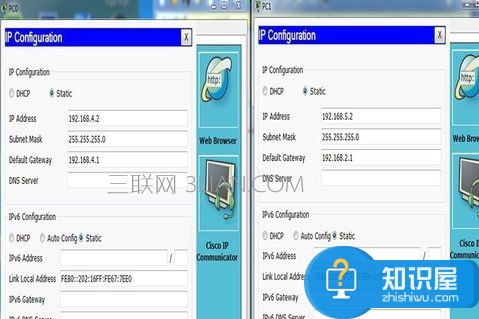
3、配置路由器1的两个端口地址。分别将f0/0地址为192.168.4.1,s0/1/0地址为192.168.3.1配置时钟速率为56000.
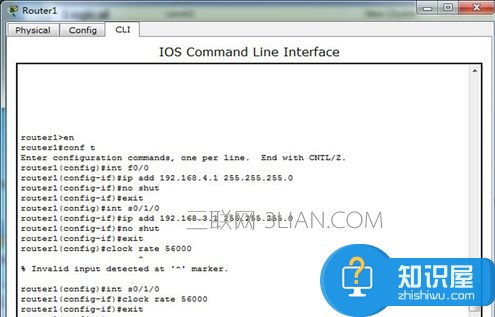
4、配置路由器2的两歌端口地址。分别将f0/1地址为192.168.5.1,s0/1/1地址为192.168.3.2。

5、重点:把静态路由协议添加到路由表中,路由器1添加对方的网段以及下一跳,保证连接畅通。路由器1在全局模式下配置静态路由协议:ip route 192.168.5.0 255.255.255.0 192.168.3.2
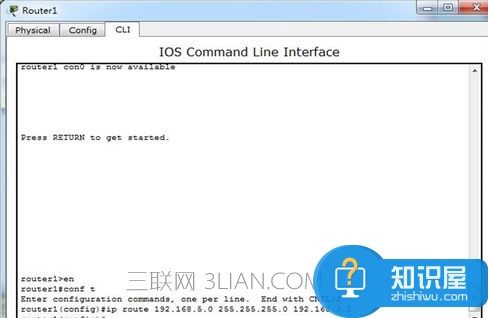
6、重点:把静态路由协议添加到路由表中,路由器2添加对方的网段以及下一跳,保证连接畅通。路由器2在全局模式下配置静态路由协议:ip route 192.168.4.0 255.255.255.0 192.168.3.1
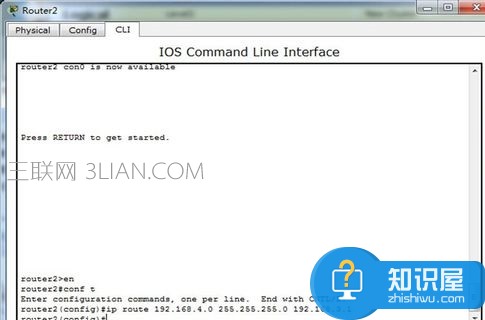
7、测试pc0的连通情况,分别ping自己、路由器1端口、路由器2端口、pc1。测试pc1的连通情况,分别ping自己、路由器1端口、路由器2端口、pc0。
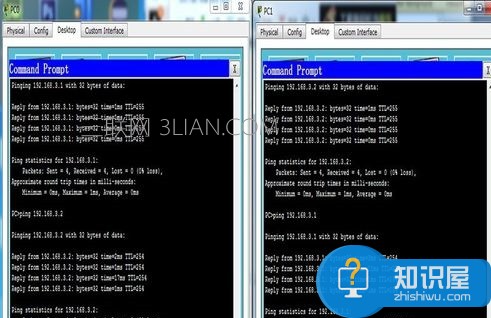
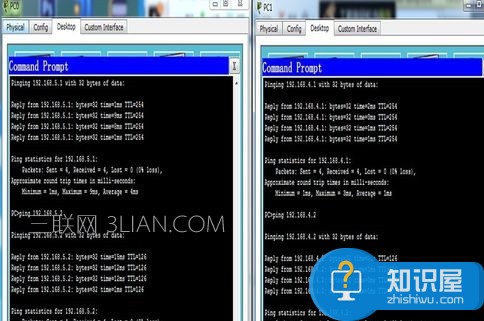
8、查看路由器1以及路由器2的路由表,在特权模式下输入命令:show ip route。大写S代表静态路由协议。
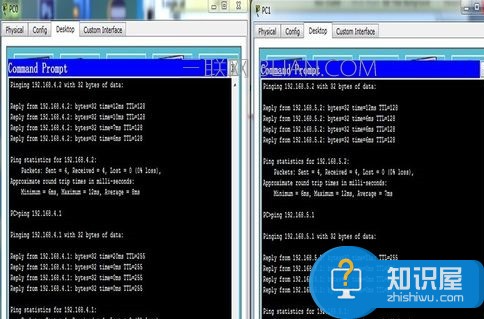
注意事项:
注意分别特权和全局两种模式下输入命令,需要理解静态路由协议的思路。
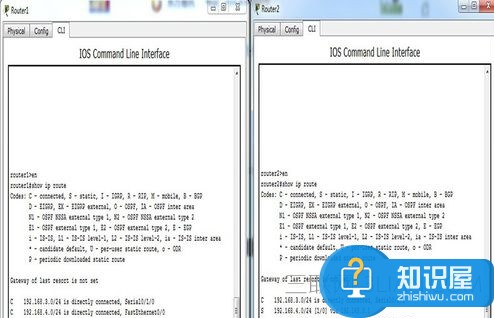
对于我们在遇到了怎么进入思科路由器的配置的时候,那么我们就可以利用到上面给你们介绍的解决方法进行处理,希望能够对你们有所帮助。

TP路由器和磊科路由器怎样设置无线桥接(磊科路由器nw705p怎么桥接)
TP路由器和磊科路由器怎样设置无线桥接(磊科路由器nw705p怎么桥接)
内容导航:
TP路由器和磊科路由器怎样设置无线桥接
磊科路由器nw705p怎么桥接
磊科路由器怎样无线挢接
一、TP路由器和磊科路由器怎样设置无线桥接
你好,无线wds桥接可以按下面的方法进行操作,友情提示,做无线桥不一定两台路由的品牌相同,到两台路由一定都要有wds功能!
1、首先设置路由a保证其能正常上网!
2、进入路由a的设置界面,找到无线设置,把无线模式设置为ap+wds。
3、打开路由的wds功能,
4、接通路由b的电源,
5、进入路由b的设置界面,打开wds功能!
6、在路由a设置界面点击搜索ap,找到路由b的ssid,并点击添加按钮,这时路由b的mac
地址就填写到路由a里了!
7、在路由b设置界面关闭路由的dhcp
功能
8、在路由b设置界面的wds设置页,点击搜索ap,选择路由a的ssid,并点击添加!
9、把路由a和路由b均保存并重启!
这时你的无线连接就完成了!祝你成功!
本答案来自“电脑知道团队”。
请勿盗用!
二、磊科路由器nw705p怎么桥接
首先,将A路由作为主路由,并连入Internet,其中加密模式最好选择WEP。
因为WPA/WPA2方式可能无法实现桥接。
还有一点也需要特别注意,那就是信道不能设置为自动,应该在1/3/6/11中任选一个。
接下来打开A路由的WDS功能,并在MAC地址选项中输入B路由的MAC地址。
下面进行B路由设置,首先应将B路由的SSID设置成与A路由完全相同,另外加密方式和信道也应完全相同,并将IP地址也设在同一网段内,最后关闭DHCP功能。
接下来打开B路由的WDS功能,并在MAC地址选项中输入A路由的MAC地址。
这样,两台无线路由的桥接就完成了。
三、磊科路由器怎样无线挢接
可以进入路由器管理界面,看具体功能,是否有桥接选项。
磊科NW735无线路由器为例,WDS桥接的设置方法:
实例:如下图所示,某公司有A、B、C三个部门,在B部门安装了一台NW735无线路由器(标记为路由器B),并且接入到了互联网,但是A和C部门不能很好的接收到路由器B的无线信号。

解决办法:在A和C部门分别安装一台磊科NW735无线路由器,并分别标记为路由器A和路由器C,然后再把路由器A与B、路由器C与B分别建立WDS桥接,就可以解决无线信号覆盖不足的问题。
路由器B配置
1、无线模式选择:登录到路由器B的管理界面——>点击“无线管理”——>“无线基本设置”——>在右侧的“网络模式”中选择“AP+WDS”——>点击“保存生效”。

2、DHCP服务器配置:在管理界面点击“网络配置”——>“DHCP服务”——>“DHCP服务器状态”选择“开启”——>“IP地址池”建议范围设置在192.168.1.100-192.168.1.254——>点击“保存生效”。

路由器A配置
1、修改SSID和无线模式选择:在管理界面点击“无线管理”——>“无线基本设置”——>“SSID号”后面自定义设置(与路由器B的SSID不同即可,建议修改为Netcore-B)——>“网络模式”选择“AP+WDS”——>点击“保存生效”。

2、修改内网IP:点击“网络配置”——>“内网设置”——>“IP地址”后面修改为192.168.1.2——>点击“保存生效”。

3、关闭DHCP服务器:点击“网络配置”——>“DHCP服务”——>在“DHCP服务器状态”后面选择“关闭”——>点击“保存生效”。

4、WDS配置:点击“无线管理”——>“无线WDS设置”——>点击右侧的“AP 探测”按钮——>在探测的结果中找到路由器B的SSID哪一项,并选定——>再点击“增加”按钮.

5、需要回到路由器B上,进行WDS配置,参考第4步的配置即可——>刷新页面后会看到连接状态为已连接.
路由器C配置
需要把路由器的SSID修改为Netcore-C,内网IP地址修改为192.168.1.3即可,修改和配置方法与路由器A的完全一样。

【转】思科路由器和交换机的配置命令全集
(1)模式转换命令
用户模式一-特权模式,使用命令"enable"
特权模式一-全局配置模式,使用命令”ontfg"
全局配置模式--接口模式,使用命令"interface接口类型#接口号”
全局配置模--线控模式,使用命令“line+接口类型+接口号”
注:
用户模式:查看初始化的信息.
特权模式:查看所有信息、调试、保存配置信息
全局模式:配置所有信息、针对整个路由器或交换机的所有接口
接口模式:针对某一个接口的配置
线控模式:对路由器进行控制的接口配置
(2)配置命令
show funning config显示所有的配置
show versin显示版本号和寄存器值
shut down关闲接口
mo shutdown打开接口
中addtip地址配置P地址
secondary+IP地址为接口配置第二个IP地址
show interfacet接口类型+接口号查看接口管理性
show controlers intertace查看接口是否有DCE电缆
show history查看历史记录
show teminal查看終端记录大小
hostname主机名配置路由器或交换机的标识
conlg memory修改保存在NVRAM中的启动配置
exec timeout00设置控制台会话超时为0
service password-encryptin手工加密所有密码
enable password +密码配置明文密码
ena sec +密码配置密文密码
line vny04/15进入telnet接口
password密码配置telnet密吗
line aux0进入AUX接口
passwerd +密码配置密码
line con0进入CON接口
password+密码 配置密码
banowidth+数字 配置带宽
mo ip adress 删除已配置的IP地址
show startup contig 查看NVRAM中的配置信息
copy nun-conig atartup config 保存值息到NVRAM
wite 保存信息到NVRAM
erase startup-coning 清除NVRAM中的配置信息
show ip interface briet 查看接口的滴要信息
banner motd#*信息*# 配置路由器或交换机的描素信息
description+信息 配置接口听描素信息
vlan database 进入VLAN数据库模式
wlan +vlan号+名称 创建VLAN
sithport access wlan +vlan号 为VLAN为配接
interface vlan +vlan号进入VLAN接口模式
ip add+ip地址 为VLAN配置管理IP地址
vp+ seice/tracsparent/elient 配置SW的VTP工作模式
vip +domain+城名 配置Sw的VTP城名
vip +passwerd +密码 配置SW的密码
switchport mode trunk 启用中继
no van +vlan号 删除VLAN
show spamning-tree vlan +vlan号 查看VLA怕生成树议
路由器配置命令
ip route+非直连网段+子网掩码*下一跳地址 配置静态/默认路由
show ip route 查看路由表
show prooles 显示出所有的被动路由协议和接口上哪些协议被设置
show ip prolocols 显示了被配置在路由器上的路由选择协议,同时给出了在路由选择协议中使用的定时器等信息
routerrip 激活RIP协议
network +直连网段 发布直连网段
interface kokback D 激活逻辑接口
passive-interface +接口类型+接口号 配置接口为被动模式
debug ip +协议动态 查看路由更新信息
undebug all 关闭所有DEBUG信息
router eigp +as号 激活EIGRP路由协议
netwark +网段+子网掩码 发布直连网段
show ip eigrp neighbors 查香邻居表
show ip eigrp topologoy 查看拓扑表
show ip eigrp trtflic 查看发送包数量
router ospl +process-ID 激活OSPF协议
network+直连网段+area+区域号 发布直连网段
show ip ospt 显示OSPF的选程号和ROUTER-ID
encapsulatlion+封装格式 更改封装格式
no ip admain-lookup 关闭路由器的城名查找
ip rouing 在三层交换机上启用路由功能
show user 查看sw的在线用卢
clear line +线路号 清除线路
三层交换机配置命令
配置一组二层端口
configure teminal 进入配置状态
ntertace range (port-range} 进入组配置状态
配置三层端口
conigure terminal 进入配置状态
interface (fatethrmet I gigabitethemet} interface-it} I Man van-id} | {por-
channel por-channe-number进入端口配置状态
no swilchport 把物理端口变成三层口
ip address ip_address subnet_mask 配置 IP 地址和掩码
no shutdown 激活端口
例:
Switch(conig)# interlace gigabitethemet0/2
Switch(canfig-iy no switchport
Switch(config-iry ip address 192.20.135.21 255.255 255.0
Swith(conig-if)# no shutdown
配置 VLAN
configure terminal 进入配置状态
vlan vlan-id 输入一个VLAN号,然后进入vlan配态,可以输入一个新的VLAN号或旧的来进行修改
name vlan-name可选输入一个VLAN名。如果没有配置VLAN名。缺省的名字是VLAN号前面用0填满
的4位数,如VLAN004是VLAN4的缺省名字
mtu mtu-size 改变 MTU 大小
例:
Switch# configure terminal
Switch(conig)# vlan 20
Stitcheonig-vlan) name test20
Switch(config-vlan)# end
Switch vlan database
Switch(vlan)# vlan 20 name test20
Switch(vlan)# exit
将端口分配给一个 VLAN
comfigure terminal 进入配置状态
inerftoce intertae-id 进入要分配的端口
swilchport mode access 定义二层口
swilchport access vlan vlan-id 把端口分配给某一个VLAN
例:
Switch# comnfigure terminal
Enter ofiguration commands, one per line. End with CNTLZ.
Switch(canfig)# interface fastethemet0V1
Switch(config-i)# switchpor made access
Swilthlconig-iry# swilchpon access vlan 2
Swilth(config-if)# end
Switch#
配置 VLAN trunk
configure terminal 进入配置状态
interface interface-ld 进入端口配置状态
swilchport trunk encapsulation (isl I dot1q I negotiate)配置trunk 封装ISL或 802.1Q 或
自动协商
switchport mode (dynamic (auto I desirable) trunk) 配置二层 trunk 模式。
dymamic auto—自动协商是否成为trunk
dynamic desirable-把端口设置为trunk如果对方端口是trunk, desirable,配置Native VLAN
(802.1q)
或自动模式,trunk- 设置端口为强制的trunk方式,而不理会对方端口是否为trunk
switchport access vlan vlan-id 可选) 指定一个缺省 VLAN, 如果此端口不再是trunk
switchport trunk native vlan vlan-id #指定 802.1Q native VLAN 号
例:
Switch# configure terminal
Enter configuration commands, one per line. End with CNTL/Z.
Switch(config)# interface fastethernet0/4
Switch(config-if# switchport mode trunk
Switch(config-if# switchport trunk encapsulation dot1q
Switch(config-if)# end
定义TRUNK允许的VLAN
configure terminal 子 进入配置状态
interface interface-id 进入端口配置
switchport mode trunk 配置二层口为 trunk
switchport trunk allowed vlan (add I all I except I remove] vlan-list 可选) 配置 trunk 允
许的 VLAN.使用 add, all, except, remove 关键字
no switchport trunk allowed vlan 允许所有VLAN 通过
例:
Switch(config)# interface fastethernet0/1
Switch(config-if)# switchport trunk allowed vlan remove 2
Switch(config-if)# end
配置 Native VLAN (802. 1q)
configure terminal 进入配置状态
interface interface-id 进入配置成 802. 1qtrunk 的端口
switchport trunk native vlan vlan-ld 配置 native VLAN 号
no switchport trunk native vlan 端口配置命令回到缺省的状态
配置基于端口权值的负载均衡
configure terminal 进入 Switch 1 配置状态
vtp domain domain-name 配置 VTP 域
vtp mode server 将 Switch 1 配置成 VTP server.
show vtp status 验证VTP 的配置
show vlan 验证 VL AN
configure terminal 进入配置状态
interface fastethernet0/1 进入F0/1 端口
switchport trunk encapsulation (isl I dot1q I negotiate) 配置trunk 封装
switchport mode trunk 配置成 trunk
show interfaces fastethernet0/1 switchport 验证 VLAN 配置
按以上步骤对想要负载均衡的接口进行配置
在另一个交换机上进行此配置
show vlan 当 trunk 已经起来,switch2 上验证已经学到相的 vlan 配置
configure terminal 在 Switch 1 上进入配置状态
interface fastethernet0/1 进入要配置的端口
spanning-tree vlan 8 port-priority 10 将端口权值10赋与VLAN 8.
spanning-tree vlan 9 port-priority 10将端口权值10赋与VLAN 9.
spanning-tree vlan 10 port-priority 10将端口权值10赋与VLAN 10.
interface fastethernet0/2 进入F0/2
spanning-tree vlan 3 port-priority 10将端口权值10赋与VLAN 3.
spanning-tree vlan 4 port-priority 10将端口权值10赋与VLAN 4
spanning-tree vlan 5 port-priority 10将端口权值10赋与VLAN 5
spanning-tree vlan 6 port-priority 10将端口权值10赋与VLAN 10
end 退出
show running-config 验证配置
copy running-config startup-config 保存配置
配置STP路径值的负载均衡
Trunk1走 VLAN8- 10, Trunk2 走VLAN2- 4
configure terminal进入Switch 1 配置状态
interface fastethernet 0/1 进入F0/1
switchport trunk encapsulation {isl | dot1q | negotiate}配置封装
switchport mode trunk 配置Trunk缺省是ISL封装
exit退回
在F0/2口上重复2- 4步骤
exit退回
show running-config 验证配置
show vlan验证switch1 已经学到Vlan
configure terminal 进入配置状态
interface fastethernet 0/1 进入F0/1
switchport trunk encapsulation {isl | dot1q | negotiate}配置封装
switchport mode trunk配置Trunk,缺省是ISL封装
exit退回
在F0/2口上重复2-4步骤
exit退回
show running-config验证配置
show vlan验证switch1已经学到Vlan
configure terminal进入配置状态
interface fastethernet 0/1进入F0/1
spanning-tree vlan 2 cost 30设置Vlan2生成树路径值为30
spanning-tree vlan 3 cost 30设置VIan3生成树路径值为30
spanning-tree vlan 4 cost 30设置Vlan4生成树路径值为30
end退出
在switch1的F0/2上重复9- 11 步骤设置VLAN8,9,10生成树路径值为30
end退出
show running-config验证配置
copy running-config startup-config保存配置
补充:CISCO命令集一路 由选择协议及排障
*ip route命令
Router(config)# ip route <目录网络或子网号> [子网掩码]<下一路由器IP地址|从本地出口
的地址> [管理距离0~255,默认为1]
(注:静态地址配置)
*ip default-network 命令
Router(config)# ip default-network <目标网络号>
(注:配合路由协使用,用其中的一个动态路由号作默认路由配置)
Router(config)# ip route 0.0.0.0 0.0.0.0<下一路由器IP地址| 从本地出口的地址>
(注:只有一个公网地址时,在出口路由器上的配置)
*内部路由选择协议
*使用router和network命令
Router(config)# router <路由协议rip | igrp | eigrp | ospf |is-is等> [自主系统号]
Router(config-router)# network <直接相连的要用此路由协议的网络号>
Router(onfig-router)# network <直接相连的要用此路由协议的网络号>
*路由信息协议RIP
Router(config)# router rip
Router(config-router)# network <直接相连的要用rip 协议的有类别网络号>
Router# show ip protocols
Router#t show ip route
Router#t debug ip rip
*内部网关路由协议IGRP
Router(config)# router igrp <自主系统号>
Router(config-router)# network <直接相连的要用igrp 协议的有类别网络号>
Router#t show ip interface
Router# show ip protocols
Router#t show ip route
Router# debug ip rip
*排除网络故障
排除网络故障的一一个总体模型
Router# ping <有故障的主机|有故障的IP地址>
Router#t show ip route
Router# show interface <有故障的接口>
Router# show run
*IP的故故障排除
检查可用的路由
Router# show ip route <有故障的IP地址>
27.4.4跟踪路由(Tracing the Route)
SUN-A> traceroute <有故障的主机|有故障的IP地址>
C:lwindows\> winipcfg
C:lwindows\> ipconfig
C:windows\> ipconfig 1 all
C:windows\> tracert <有故障的主机| 有故障的IP地址>
使用扩展的ping来跟踪连接性
Router# ping
*其它可能的故障
一一个地址解析(ARP) 的故障
Router# show arp
Router# show interface <有故障的接口>
C:windows\> arp -a
SUN-A> arp -a
验证终端系统的路由表
C:\windows)> netstat -rn
C:windows)> route -f add 0.0.0.0 mask 0.0.0.0 <需要添加入的网关地址>
C:windows\> route [-f ] [print I add I delete I change] [destination] [mask
netmask] [gateway]]
C:windowsl> route add mask < WHEKT1> <@* ip th>
C:lwindowsl> route delete mask < NJk HiÊHig> <WIX ip fttE>
C:windows> nbtstat <相立的参数>
SUN-A> netstat -n路由器
原文来自:微思网络
原文地址:https://mp.weixin.qq.com/s/jg...

一步一步教您如何进行思科路由器设置(思科路由器怎么设置拨号上网)
一步一步教您如何进行思科路由器设置(思科路由器怎么设置拨号上网)
内容导航:
一步一步教您如何进行思科路由器设置
思科路由器怎么设置拨号上网
如何设置思科无线路由器
一、一步一步教您如何进行思科路由器设置
你好!思科路由器设置的方法是:
1、首先,接好无线路由器之后需要检查是否通电,无线路由器是否正常亮灯运行。
2、检查无误后,查看路由器底部标牌说明,打开浏览器输入路由器IP,然后按ENTER进入,这个时候弹出一个对话框,需要输入帐户名和密码,在路由器的后面会有的,一般情况下都是:帐户名:admin 密码:admin。
3、按照路由器背后的账户密码输入登录后,就可以登陆到路由器的设置页面了。
4、点击页面的设置向导,按照它的要求一步步进行。
5、点击下一步,进入到账号密码设置,这个账号密码是当前网络上网的账号密码,如果不知道,可以咨询网络运营商。
6、设置好上网的账号密码之后就是无线上网的功能设置了,设置WIFI名称和WIFI密码,建议密码不要设置过于简单,容易被人破解,并且加密方式采用系统推荐就可以。
7、点击完成,重启路由器,设置已经成功了。
二、思科路由器怎么设置拨号上网

①使用路由器的IP地址(查看说明书和路由器底部都有提示)比如:192.168.1.1
②网络参数→WAN口→WAN口连接类型→选择PPPOE
③此时就会弹出输入上网账号、上网口令、确认口令等选项的设置框。
④正确填写相关讯息之后,勿忘点击保存,再重启路由器,路由器就会自动拨号了。
参考资料 http://jingyan.baidu.com/article/e3c78d644948f03c4c85f51f.html
三、如何设置思科无线路由器
思科路由器设置方法如下:
1.首先,我们需要将我们的思科路由器和光猫用 网线 连接好,连接的顺序是 电话线 、光猫、路由器以及电脑,如果没有绑定电话的可以不用连接电话线。
将连接路由器的网线插到光猫的WAN插口上,其他的四个插口是用来插网线连接电脑的。

2.然后,打开我们的电脑上的网上邻居,找到本地连接,打开本地连接的TCP-IP,将其中的IP地址一项修改为192.168.1.X,X可以是2至225中的任意数字哦,网关设置为192.168.1.1,DNS服务器可以咨询网通ADSL运营商后填写。

3.接下来,打开我们电脑中的ie浏览器,输入思科路由器的登陆地址,大部分都是192.168.1.1,我们可以通过查看路由器底部的铭牌上面的标注来确认一下思科路由器的登陆地址。
4.这时,会弹出一个新的界面,在弹出的界面中,分别在用户名和密码两栏中输入帐号和密码,账号和密码默认都是admin,确认进入。
5.进入之后,我们需要在思科路由器的设置界面中找到左边的网络配置,然后点击进入。
6..选择下拉栏里的外网设置,选择PPPoE拨号模式,在输入帐号密码的地方输入宽带上网帐号和密码。
设置完成后,记得点击保存哦。
7.选择内网设置,有些时候界面也可能叫LAN口设置,设置LAN口网IP,一般使用路由器默认的即可,设置完成后,也要点击保存。
8.选择DHCP服务,选择开启DHCP,指定DHCP自动分配IP地址范围,设置完成后,点击保存。
如果是 无线路由 器的话,还需要进入无 线管 理中,将无线开启,然后进行对自己无线网络用户名和密码的设置。

华硕笔记本怎么清除以前连接的路由器(思科路由器如何清除之前转发的包)
华硕笔记本怎么清除以前连接的路由器(思科路由器如何清除之前转发的包)
内容导航:
华硕笔记本怎么清除以前连接的路由器
思科路由器如何清除之前转发的包
一、华硕笔记本怎么清除以前连接的路由器
1、确保路由器设置正确,已经联网,在浏览器中输入路由器底部IP(如192.168.1.1或192.168.0.1),进入路由器的管理界面使用默认账号密码登陆(IP位置附近),进入设置向导,并按照提示设置好WIFI名称、密码,添加宽带账号密码使之联网。
2、确保笔记本无线网卡打开,华硕笔记本为Fn+F2打开关闭无线网络,关闭时右下角无线网络显示为灰色×,打开后为无红×。
3、点击笔记本右下角无线网络图标,上方会出现附近的WIFI信号,找到自己设置的WIFI名称点击链接并输入密码连接上路由。
4、当笔记本无线网络图标图标显示为白色+感叹号是表示链接路由但无网络,当无线网络图标为白色格条信号时为正常网络连接。
5、还有就是笔记本用网线直接链接路由LAN接口。
注:笔记本无法连接路由一般有以下几种原因:
1、名称密码不正确;
2、路由链接设备较多,IP地址不够,或运营商限制;
3、路由信号较差;
4、笔记本设置固定IP于路由IP冲突等。
5、网线问题或者两端接口问题。
二、思科路由器如何清除之前转发的包
方法如下:
1_登入路由器,输入enbale命令启动超级用户模式,在该模式下,输入enablepassword命令_
2_输入configureterminal命令,启动全局配置模式_
3_输入config-register0x2142命令_(该操作会导致路由器在下次重启的时间忽略启动配置)。
4_输入end命令,并在路由器提示符模式下输入reload命令重启路由器_
5_这时,系统将询问是否保存配置信息_输入no,并在下次重启时予以确认_
6_在路由器完成重启后,系统将询问是否要载入初始配置对话框_输入no_
7_输入enbale命令将配置寄存器的参数设定为0x2142,并利用configureterminal命令返回到全局配置模式,输入config-register0x2142命令_
8_输入end命令,并输入writememory命令利用目前正在运行的空白配置覆盖现有的启动配置_
9_输入reload命令重新启动路由器并完成整个清理过程_
今天的关于怎么进入思科路由器的配置 思科路由器如何设置和怎么进入思科路由器设置界面的分享已经结束,谢谢您的关注,如果想了解更多关于TP路由器和磊科路由器怎样设置无线桥接(磊科路由器nw705p怎么桥接)、【转】思科路由器和交换机的配置命令全集、一步一步教您如何进行思科路由器设置(思科路由器怎么设置拨号上网)、华硕笔记本怎么清除以前连接的路由器(思科路由器如何清除之前转发的包)的相关知识,请在本站进行查询。
本文标签:





